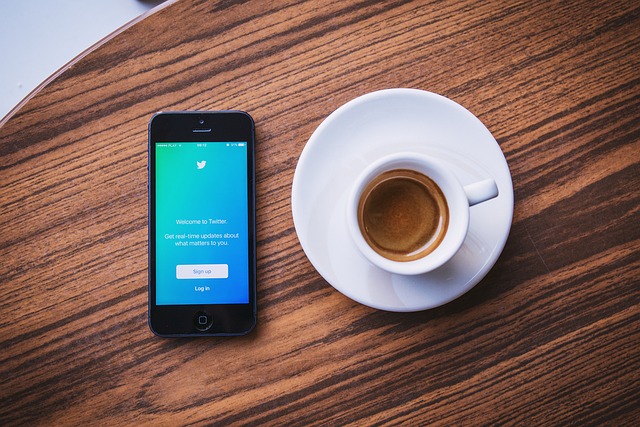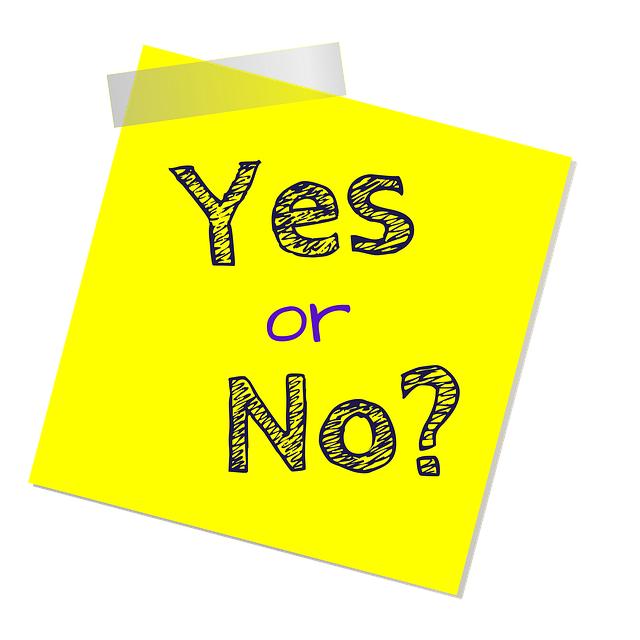Twitter vi fornisce i controlli per gestire la vostra esperienza sulla sua piattaforma. Sapendo come modificare i contenuti sensibili su Twitter, potete modificare la vostra esperienza online. Ciò significa che potete scegliere cosa appare nel vostro feed e nei risultati di ricerca. Ma dove si può trovare questa impostazione sul social network?
Come forse già sapete, la piattaforma offre ogni tipo di tweet. In genere, gli utenti allegano ai loro post contenuti multimediali, come foto e video. Se contengono contenuti che la piattaforma considera sensibili, non vuole che tutti li vedano. Allo stesso tempo, il social network non vuole che gli utenti sentano di non poter parlare di tutto. Twitter ha sviluppato una soluzione che consente agli utenti di attivare l'impostazione dei contenuti sensibili. In questo modo si garantisce che tutti siano a proprio agio quando utilizzano la piattaforma.
Ma quali impostazioni si possono modificare e come influiscono sui contenuti sensibili della piattaforma? Se volete conoscere le risposte a queste domande, questa guida fa per voi.

Come cambiare le impostazioni di Twitter per vedere i contenuti sensibili?
Perché dovreste imparare a modificare le impostazioni di Twitter per vedere i contenuti sensibili? Per cominciare, può aiutarvi a impostare la vostra esperienza su Twitter. E se state usando Twitter mentre andate al lavoro e non volete vedere contenuti sconvolgenti?
Il social network classifica diversi tipi di contenuti come sensibili. Tuttavia, consente agli utenti di postare solo contenuti sensibili come nudità adulta, contenuti grafici o comportamenti sessuali. In questo caso, non è più possibile visualizzare il tweet. Al contrario, si vedrà un messaggio che informa che il post potrebbe contenere contenuti sensibili.
La piattaforma offre la possibilità di scorrere oltre il tweet se non si vogliono vedere determinati tipi di contenuti. D'altra parte, se si desidera vedere i media sensibili, è possibile riconoscere il messaggio di attenzione. Il tweet diventa ora visibile e si può visualizzare la foto o il video.
Potete nascondere questo messaggio di avvertimento imparando a modificare i contenuti sensibili su Twitter. Ecco i passi da compiere se avete un desktop.
Desktop
- Utilizzate le vostre credenziali di accesso per accedere al vostro account Twitter. Ricordate che non è possibile modificare le impostazioni dei contenuti sensibili se non si dispone di un account.
- Sul lato sinistro dello schermo è presente una barra laterale. In questo menu, fare clic sull'opzione di menu Altro.
- Sullo schermo appare un menu con Impostazioni e Assistenza. Fare clic su questa impostazione per visualizzare il menu a discesa. Scegliere Impostazioni e privacy.
- Selezionare Privacy e sicurezza e andare su Contenuti visualizzati.
In questa scheda è possibile controllare la propria esperienza su Twitter. Per impostazione predefinita, la prima impostazione di questo menu, ossia visualizzare i media con contenuti sensibili, è disattivata. Attivate questa impostazione per rimuovere il messaggio di avviso della piattaforma.

Come modificare i contenuti sensibili su Twitter Mobile?

Se state usando l'app ufficiale per Android, vedrete comunque il messaggio di avvertimento. Twitter utilizza questa tecnica per valutare se l'utente è d'accordo con i contenuti sensibili. La piattaforma ha esteso i controlli sui contenuti sensibili all'app ufficiale per dispositivi Android. Con queste opzioni, non è più necessario visualizzare il messaggio di avvertimento.
Questa guida spiega come modificare i contenuti sensibili su Twitter mobile:
- È necessario aprire la pagina delle impostazioni dell'app. A tal fine, toccare la foto del profilo e selezionare Impostazioni e assistenza dal menu visualizzato. Toccare Impostazioni e privacy.
- Selezionare Privacy e sicurezza da questa pagina e andare su Contenuti visualizzati.
L'ultimo passo per modificare i contenuti sensibili di Twitter è attivare l'impostazione Media visualizzati. È la prima opzione della pagina Contenuto visualizzato.
Come modificare il contenuto sensibile dell'app Twitter per iPhone?
Non è possibile utilizzare la guida di cui sopra su come modificare i contenuti sensibili su Twitter per i dispositivi iOS. Perché? Per cominciare, non c'è un'impostazione per i media visualizzati se si va alla pagina Contenuti visu alizzati nell'app. Questo vale anche se si utilizza un iPad per accedere al social network. Non sarà possibile rimuovere il messaggio di avvertimento. L'unico modo per accedere a questa impostazione è attraverso un browser.
Ecco la guida su come modificare i contenuti sensibili dell'app Twitter per iPhone tramite un browser mobile:
- Con un qualsiasi browser web sul vostro smartphone, andate su questo sito.
- È possibile interagire con la foto del profilo toccandola. In questo modo si apre la barra laterale delle impostazioni nascoste.
- Toccare Impostazioni e supporto per visualizzare un menu a discesa con Impostazioni e Privacy. Selezionare questa opzione di impostazioni.
- L'impostazione per modificare i contenuti sensibili è disponibile in Contenuto visualizzato. È possibile accedere a questa pagina selezionando Privacy e sicurezza.
- Nella scheda Contenuto visualizzato, l'opzione Visualizza media è per i contenuti sensibili. È necessario abilitare questa impostazione.

Come modificare i contenuti sensibili su Twitter: Funzione Mute
Se volete creare un'esperienza sicura su Twitter, le impostazioni predefinite della piattaforma per i contenuti sensibili non sono sufficienti. Dopo tutto, vedrete comunque l'avviso del social network. A volte si può essere curiosi di sapere cosa c'è dietro il messaggio di avvertimento. Di conseguenza, diventa più difficile evitare questo tipo di contenuti. Fortunatamente, è possibile assicurarsi di non vedere mai questi post grazie alla funzione Mute. Con questa impostazione, si indica a Twitter quali parole e frasi non sono gradite. Ogni volta che la piattaforma trova un post con questi termini, lo nasconde dalla vostra timeline.
Ecco come modificare i contenuti sensibili su Twitter con la funzione mute:
Desktop
- È necessario aprire la pagina delle impostazioni. A sinistra, c'è una barra laterale con l'opzione Altro. Selezionandola, si apre un menu con Impostazioni e Assistenza. È necessario fare clic su questa opzione.
- Dal menu a discesa, è necessario selezionare Impostazioni e Privacy.
- In questa pagina di impostazioni, è presente l'opzione Privacy e sicurezza. Selezionatela e aprite la voce Silenziamento e blocco.
- Fate clic su Parole mute e selezionate il segno più (+) nell'angolo in alto a destra dello schermo.
- Inserire una parola o una frase che si desidera disattivare dalla timeline e dalle notifiche.
- È ora possibile scegliere come limitarne la visibilità. Se attivate l'opzione Mute From Home Timeline, i tweet con quelle parole e frasi non appariranno nel vostro feed.
- Potete controllare se volete ricevere notifiche per i tweet con termini specifici.
- L'ultima opzione consiste nel decidere per quanto tempo si desidera silenziare le parole e le frasi.

Come modificare i contenuti sensibili su Twitter: Silenziamento tramite app
Android e iOS consentono di aggiungere parole e frasi che si desidera silenziare. In altre parole, indica alla piattaforma i tipi di contenuti che si desidera evitare.
Ecco come modificare i contenuti sensibili su Twitter utilizzando l'app ufficiale:
App (Android e iOS)
- Aprire l'app ufficiale e toccare l'icona con la foto del profilo.
- Selezionare Impostazioni e assistenza e scegliere Impostazioni e privacy.
- Visitare la sezione Privacy e sicurezza, toccare l'opzione Mute e blocco e selezionare Parole silenziate.
- Nell'angolo in basso a destra dell'app è presente un segno più(+). Toccare questo pulsante.
- Riempite la prima sezione con la parola o la frase. La piattaforma silenzierà questo termine.
- Come nel browser desktop, è possibile scegliere se i tweet con queste parole devono apparire nella timeline. Inoltre, è possibile stabilire se si desidera ricevere notifiche per questo tipo di messaggi. Si può anche decidere la durata del silenziamento.

Come modificare i contenuti sensibili su Twitter: Muting 101
Ci sono alcune indicazioni da tenere a mente quando si utilizza la funzione mute. L'utilizzo di questa impostazione influisce sulla modifica dei contenuti sensibili su Twitter.
Ecco tutto quello che c'è da sapere sul muting su questo social network:
- Il silenziamento di una parola o di una frase non significa che non vedrete mai più i tweet con questi termini. Appariranno quando si utilizza la funzione di ricerca della piattaforma.
- Se si segue un account e si attivano le notifiche mobili per quel profilo, il muting non funziona. Riceverete sempre le notifiche, anche se i tweet contengono parole e frasi specifiche che non volete vedere.
- La funzione di silenziamento non è sensibile alle maiuscole e alle minuscole. Ad esempio, se si disattiva la parola "NBA", qualsiasi post contenente "NBA" o "nba" non apparirà.
- La parola o la frase silenziata filtrerà gli hashtag con gli stessi termini. Ad esempio, si disattiva la parola "NFL". I tweet con #NFL non saranno visibili nella vostra timeline, né riceverete notifiche.
- La lunghezza della parola o della frase non può superare il limite massimo di caratteri per i tweet.
- Assicuratevi di controllare la durata del silenziamento prima di premere il pulsante di salvataggio. La modalità predefinita è per sempre, il che significa che non cambierà finché non si disattiva manualmente la parola.
- È possibile disattivare le parole in qualsiasi lingua, purché Twitter la supporti ufficialmente.
- Non è necessario usare la punteggiatura dopo la parola o la frase.

Come modificare i contenuti sensibili su Twitter: Ricerca sicura
Poiché tutti gli utenti utilizzano la funzione di ricerca di Twitter, la piattaforma non rende visibili i contenuti sensibili in questa parte del sito. Cosa succede se si attiva l'impostazione di visualizzazione dei media sensibili? Non cambia nulla nei risultati della ricerca.
Ecco come modificare i contenuti sensibili su Twitter e disattivare la ricerca sicura:
App (solo per Android)
- Nell'app ufficiale, aprire la homepage e toccare l'icona contenente l'immagine del profilo.
- Selezionate Impostazioni e assistenza e poi Impostazioni e privacy dalla barra laterale.
- Andare su Privacy e sicurezza. Dalla pagina delle nuove impostazioni, selezionare Contenuti visibili.
- In questa sezione è presente un'opzione nota come Impostazioni di ricerca. Aprirla.
- Disattivare l'impostazione Nascondi contenuti sensibili.
Desktop e iOS
Questa guida evidenzia che i dispositivi iOS non possono modificare l'impostazione dei contenuti sensibili. A tal fine, è necessario accedere a Twitter tramite un browser. Con questa guida imparerete a disattivare la ricerca sicura della piattaforma:
- Visitare questo link. Vi porterà direttamente alle Impostazioni di ricerca. Assicuratevi di accedere al vostro account Twitter prima di aprire il link.
- Disattivare l'impostazione Nascondi contenuti sensibili.
Dopo aver disattivato la funzione Nascondi contenuti sensibili, tutti i tipi di tweet appariranno nella funzione di ricerca avanzata.
Cosa succede se si twitta un contenuto che non rispetta le linee guida di Twitter? La piattaforma vi chiederà di rimuovere il post. Se non si eliminano questi tweet, l'account potrebbe subire uno shadowban o una sospensione permanente. Cosa potete fare se dovete rimuovere centinaia o migliaia di post? Con TweetEraser, potete fare un passo indietro mentre il programma fa la sua magia. Il filtro avanzato consente di trovare e rimuovere facilmente tweet specifici. Assicuratevi che il vostro account sia conforme alle linee guida della piattaforma ed eliminate automaticamente i tweet che violano le regole oggi stesso!